
Главная страница Случайная страница
Разделы сайта
АвтомобилиАстрономияБиологияГеографияДом и садДругие языкиДругоеИнформатикаИсторияКультураЛитератураЛогикаМатематикаМедицинаМеталлургияМеханикаОбразованиеОхрана трудаПедагогикаПолитикаПравоПсихологияРелигияРиторикаСоциологияСпортСтроительствоТехнологияТуризмФизикаФилософияФинансыХимияЧерчениеЭкологияЭкономикаЭлектроника
⚡️ Для новых пользователей первый месяц бесплатно. А далее 290 руб/мес, это в 3 раза дешевле аналогов. За эту цену доступен весь функционал: напоминание о визитах, чаевые, предоплаты, общение с клиентами, переносы записей и так далее.
✅ Уйма гибких настроек, которые помогут вам зарабатывать больше и забыть про чувство «что-то мне нужно было сделать».
Сомневаетесь? нажмите на текст, запустите чат-бота и убедитесь во всем сами!
Хід роботи. Теоретичні відомості
|
|
Теоретичні відомості
В ході виконання даного проекту розглянуто прийоми створення комплексних текстових документів, що містять спеціальні елементи оформлення (колонтитули, зноски, автозміст) й вбудовані об’єкти нетекстової природи (таблиці, художні заголовки, рисунки, графічні елементи Smart Art).
Комплексні текстові документи – умовна категорія поділу документів, що створюються в редакторі Word, і які містять спеціальні елементи оформлення, а також вбудовані об’єкти нетекстової природи (формули, таблиці, діаграми, художні заголовки, фігури, растрові та векторні ілюстрації, а також об’єкти мультимедіа).
До засобів автоматизованого оформлення документів можна віднести автоматичне оформлення сторінки та використання примусового розриву сторінки, вставку колонтитулів, зносок, приміток, створення автоматичного змісту.
Оформлення сторінки - верстка сторінок в текстовому процесорі Word відбувається автоматично: як тільки рядки тексту не поміщуються на одній сторінці, вони автоматично переміщуються на наступну. Крім цього, користувач може сам ввести розділ сторінок.
Примусовий розрив сторінки – дозволяє введення тексту з нової сторінки і передбачає, що при будь-яких змінах тексту, що знаходиться вище, текст, що розміщується після розриву сторінки завжди буде розпочинатися з нової сторінки. Ця функція дуже корисна для жорстко структурованих текстових документів, що складаються з розділів, таких як книги, посібники, дипломні, курсові роботи і т.п., оскільки дозволяє вносити зміни в зміст документу, не порушуючи встановлену користувачем структуризацію розділів.
Колонтитули – це спеціальний текст, певним чином пов’язаний з документом, який розміщується на полях документу над основним текстом або під ним на кожній сторінці. Ці дані можуть включати назву документа, прізвище автора, дату створення. Можна розділити колонтитули на постійні (однакові для всіх сторінок) і змінні (колонтитули розділів). Інформація, введена в колонтитул однієї сторінки, автоматично з’являється в колонтитулах всіх сторінок документу.
Завдання: створити й оформити курсову роботу на 7 сторінок в редакторі Microsoft Word, яка складається з титульного аркуша, сторінки змісту та п’яти розділів.
Хід роботи
1. Відкрийте текстовий документ Microsoft Word, дайте ім’я файлу - «Курсова робота».
2. Створення титульної сторінки. Введіть текст на першу сторінку та відформатуйте його, як показано на рис.1.
3. Рамочку для титульної сторінки можна створити з допомогою меню Розмітка сторінки, група «Фон сторінки», команда «Границі сторінок». У вікні, що відкрилося, оберіть тип лінії обрамлення. Також потрібно відмітити, що ви хочете застосувати цей елемент оформлення лише до однієї сторінки документу.
4. На другій сторінці створюваної курсової роботи буде розміщуватися зміст розділів. Заповнювати його будемо в кінці роботи, коли будуть готові всі розділи. А зараз надрукуйте посередині сторінки текст «Зміст», натисніть Enter, потім робимо примусовий розрив сторінки: меню Вставка / Розрив сторінки. Це дозволить перейти до третьої сторінки курсової.
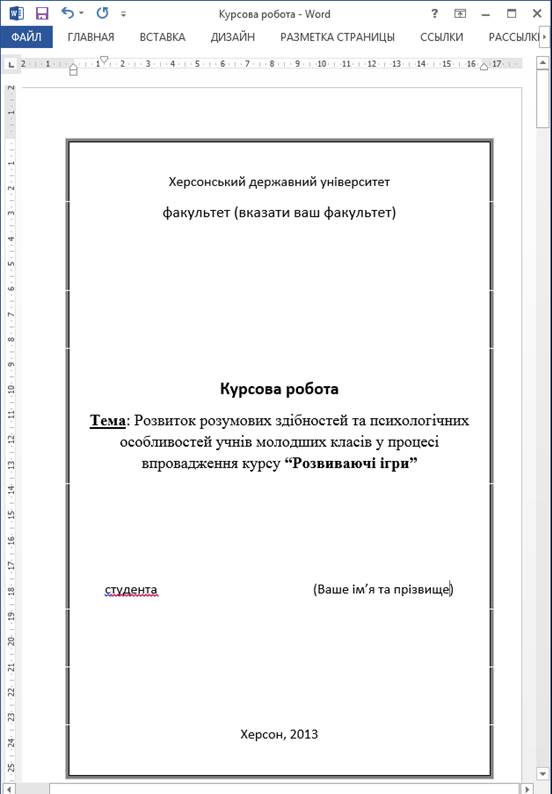
Рис.1. Перша сторінка комплексного документу
5. Створення третьої сторінки – першого розділу курсової роботи.
Введіть текст, як показано на рис.2.
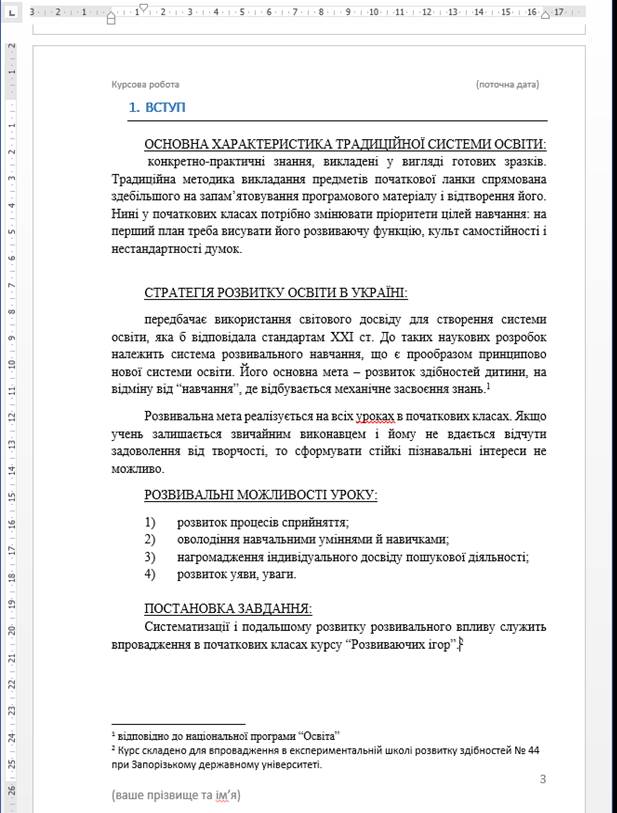
Рис.2. Створення третьої сторінки курсової роботи
6. Назву розділу оформлюйте стилем Заголовок 1.
7. Для того, щоб назва розділу (ВСТУП) була підведена горизонтальною лінією, що проходить через всю сторінку, потрібно виділити цей заголовок, відкрити меню Головна, група «Абзац», натиснути кнопку Границі та заливка. У вікні, що відкрилося, у вкладинці Границі потрібно вибрати тип лінії й обрати опцію Застосувати до абзацу.
8. Вставте верхній колонтитул (меню Вставка/ група Колонтитули/ Верхній колонтитул), введіть текст “Курсова робота”.
9. Зверніть увагу, що для роботи з колонтитулами відкривається спеціальна вкладинка Конструктор, з допомогою якої можна встановлювати різні параметри колонтитулів (рис.3).
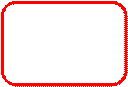
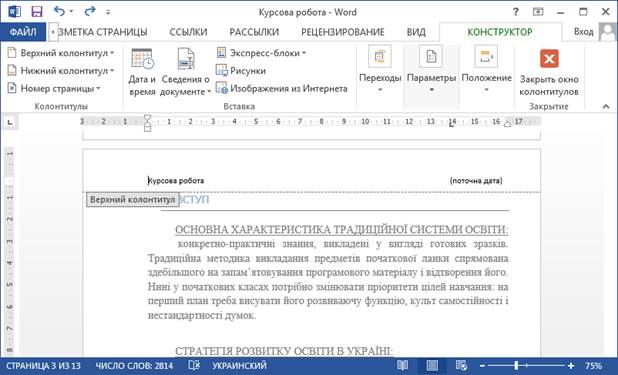
Рис.3. Вікно документа з відкритою вкладинкою горизонтального меню «Конструктор»
10. Вирівняйте напис «Курсова робота» по лівому краю верхнього колонтитулу та установіть розмір шрифту 12пт.
11. Для того, щоб колонтитули, які ви створюєте, застосовувалися для всіх сторінок документу, окрім титульної, потрібно в меню роботи з колонтитулами Конструктор, група «Параметри» включити опцію:
ü Особливий колонтитул першої сторінки.
12. По правому краю верхнього колонтитулу потрібно вставити поточну дату (рис.3).
13. Аналогічно створіть нижній колонтитул, в якому по лівому краю буде виводитися ваше ім’я та прізвище (як виконавця практичної роботи).
14. Для вставки номеру сторінки можна продовжувати працювати в меню колонтитулів: Конструктор, команда Номера сторінок. Або ж з допомогою меню Вставка / Номера сторінок вставте в правий нижній кут сторінки нумерацію (окрім номера на 1 титульній сторінці).
15. Закрийте вікно роботи з колонтитулами.
16. Вставте зноску [1] (текст: відповідно до національної програми “Освіта”) та
зноску 2 (текст: Курс складено для впровадження в експериментальній школі розвитку здібностей № 44 при Запорізькому державному університеті),
як показано на рис.2. Для цього:
- встановіть курсор після слова, до якого треба вставити зноску;
- відкрийте меню Посилання, група «Зноски», виконайте команду Вставити зноску;
- введіть текст зноски.
17. Створення четвертої сторінки – другого розділу курсової роботи.
Введіть текст, як показно на рис.4.
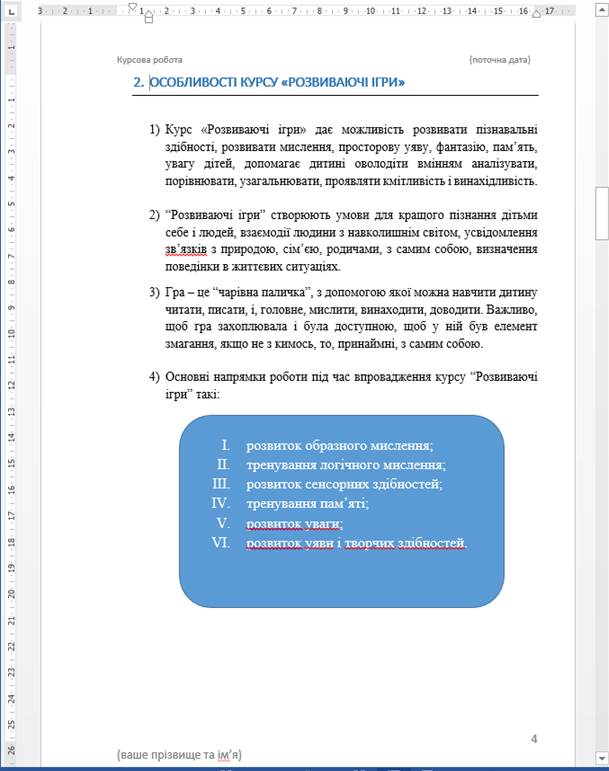
Рис. 4. Створення четвертої сторінки
На четвертій сторінці також потрібно вставити овальний прямокутник з маркірованим списком всередині (для цього команда Вставка / Фігури / Скруглений прямокутник). В створену фігуру введіть текст (натиснути на об’єкті правою кнопкою миші, команда Додати текст).
18. Створення п’ятої сторінки – третього розділу курсової роботи
Введіть текст, як показано на рис. 5.
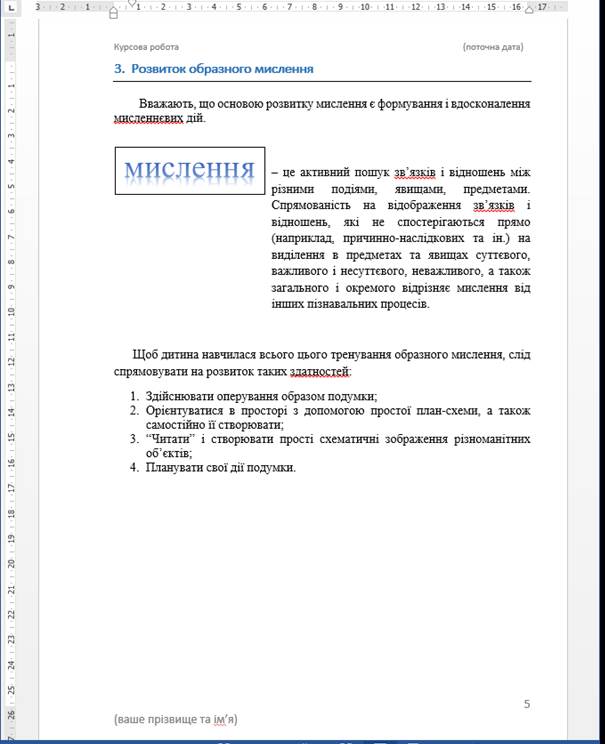
Рис.5. Створення п’ятої сторінки курсової
19. Слово «мислення» оформлюйте з допомогою графічних можливостей WordArt (меню Вставка /об’єкт WordArt).
20. Створення шостої сторінки – четвертого розділу курсової роботи
Введіть текст та створіть таблицю, як показано на рис. 6.
Створити таблицю можна, вибравши меню Вставка / Таблиця / Вставити таблицю.
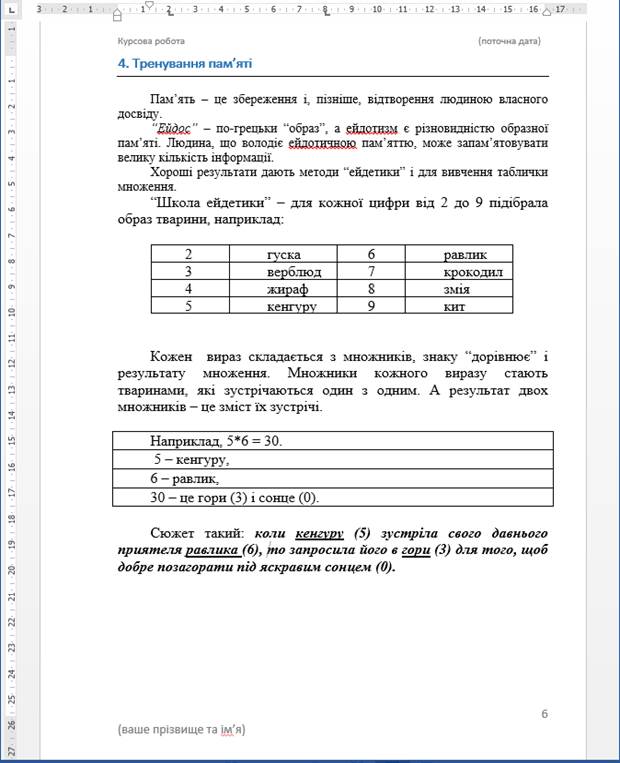
Рис.6. Створення шостої сторінки курсової
21. Створення сьомої сторінки – п’ятого розділу курсової роботи.
Введіть текст та створіть cхему з допомогою графічної діаграми SmartArt (меню Вставка / група «Ілюстрації», SmartArt, оберіть тип діаграми – Цикл, «Радіальна діаграма»), як показано на рис. 7.
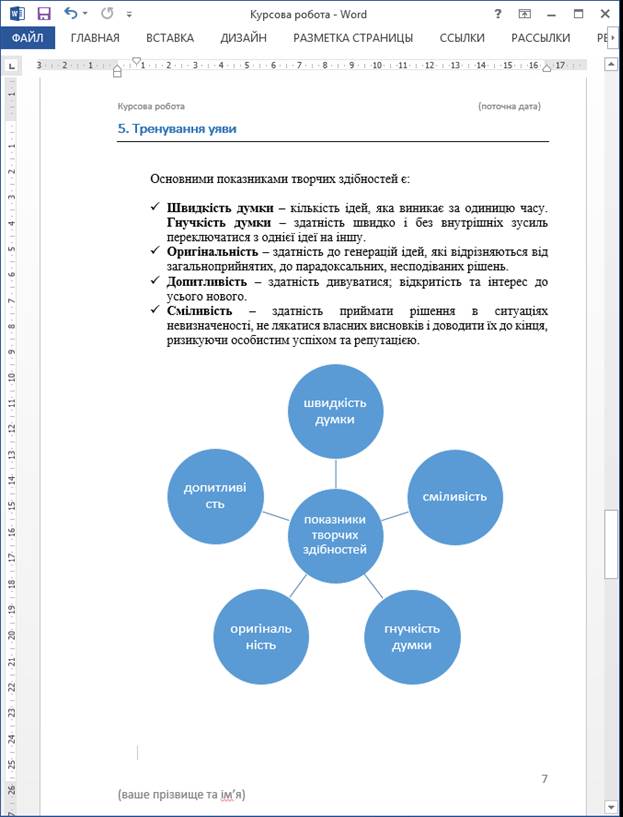
Рис.7. Створення сьомої сторінки курсової
22. Створення другої сторінки - сторінки змісту курсової роботи.
Для того, щоб швидко та якісно створити зміст курсової роботи з назв розділів з автоматичною вказівкою номерів сторінок, на яких ці розділи розташовані, виконайте наступне:
- заголовки всіх розділів слід оформити стилем Заголовок 1;
- зайти в меню Посилання, група Зміст (рос. Ссылки / Оглавление), команда Додати текст. Далі встановити опцію «Рівень 1»);
- встановіть курсор у наступному (пустому) рядку після заголовку “ Зміст ” і виконайте команду Посилання / Зміст /ок;
- у вкладинці Зміст (рис. 8) за замовчуванням встановлено стиль заголовків розділів - Заголовок 1, проте користувач може вибрати й інший стиль, якщо забажає, для того, щоб помітити ті назви розділів, які будуть входити в зміст роботи. Також користувач може визначити кількість рівнів для змісту. В нашому випадку кількість рівнів дорівнює одному.

Рис.8. Діалогове вікно «Зміст та покажчики»
В результаті повинен з’явитися зміст курсової роботи з відповідними назвами розділів та вказівками на сторінки, на яких вони розташовані, як показано на рис.9.
Назви розділів створені, як гіперпосилання на тексти самих розділів. Для того, щоб швидко потрапити до потрібного контексту роботи, треба підвести вказівку миші до потрібного розділу, натиснути Ctrl і клацнути на посилання.
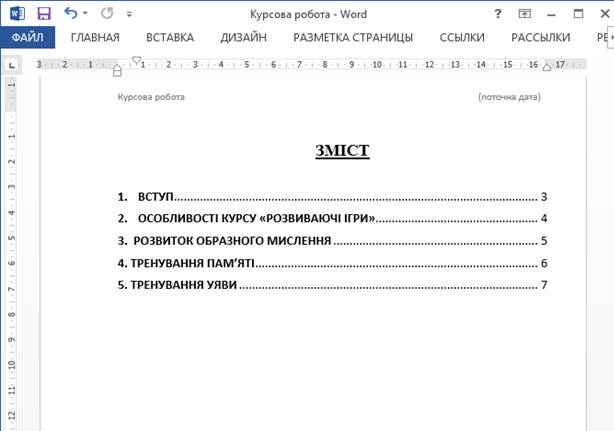
Рис.9. Сторінка змісту – друга сторінка курсової роботи
|
|
